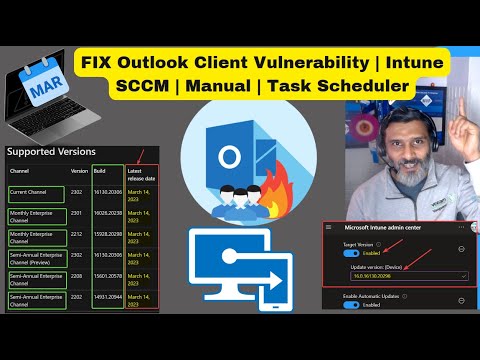"Microsoft" siūlo įvairius būdus, kaip atsisiųsti ir įdiegti "Windows 8 išleidimo peržiūrą" - visa tai naudotojų patogumui. Šiame straipsnyje aptariami įvairūs diegimo metodai, kuriuos "Microsoft" siūlo įdiegti " Windows 8" paleidimo peržiūra.
1. Įdiekite "Windows 8 RP" naudodami sąrankos programą
Kai einate į atsisiuntimo puslapį, pirmuoju metodu jums bus pasiūlyta "Windows 8 RP" sąranka, kuri paleisdami patikrins jūsų kompiuterį, kad pamatytumėte, ar jis gali paleisti "Release Preview", ir pateikti suderinamumo ataskaitą, kurią pateikė " Atnaujinimo asistentas. Prieš paleisdami sąrankos programą, įsitikinkite, kad jūsų įrenginiai prijungti prie kompiuterio ir įjungti. Šis sąrankos paketo dydis yra ~ 5 MB.


Taip pat pateikiamas produkto raktas. Tačiau jei įdiegsite "Windows 8 išleidimo peržiūros programą naudodami" Windows 8 "paleidimo peržiūros sąrankos programą, jums nereikės įvesti produkto kodo - sąrankos programa automatiškai pateikia produkto kodą. Jei kuriate diegimo laikmeną, paleiskite savo kompiuterį iš laikmenos ir įdiekite "Windows 8 išleidimo peržiūrą", turėsite įvesti šį produkto kodą: TK8TP-9JN6P-7X7WW-RFFTV-B7QPF.

Atsisiuntimas bus pradėtas. Prieš atsisiųsdami "Setup" patikrins, ar jūsų kompiuteryje gali būti paleista "Windows 8" paleidimo peržiūra, tada ji pradės atsisiųsti 32 bitų (x86) arba 64 bitų (x64) versiją ir pasirinks šiuo metu įdiegtą architektūrą savo kompiuteryje. Programos sąranka parenka optimizuotą atsisiuntimo versiją (iki 25% mažesnę).
Jei norite pasirinkti kitą architektūrą, galite pasirinkti 2-ąjį ISO atvaizdo atsisiuntimo būdą. Mes matysime jo detales, vėliau straipsnyje.
Šoniniame pastaboje galbūt norėsite suprasti paketų atsisiuntimo dydį, kai naudojate sąranką:
- 32 bitų (x86) "Windows 8" paleidimo peržiūra: 1,6 GB
- 64 bitų (x64) "Windows 8" paleidimo peržiūra: 1,9 GB
Integruotas atsisiuntimų tvarkyklė leidžia bet kuriuo metu paleisti, sustabdyti ir atnaujinti atsisiuntimą


Galite pasirinkti, kaip ir kada jį įdiegti. Galite įdiegti į dabartinį diską arba galite sukurti "ISO" arba įkrovos blykstę, kad įdiegtumėte "Windows 8 Release Preview" kitoje skaidinyje, virtualioje mašinoje ar kitame kompiuteryje (reikia "Windows Vista" arba "Windows 7").
Jei pasirinksite "Įdiegti kurdami žiniasklaidą", galite pasirinkti tarp ISO ir USB.

Taigi, jums priklauso, kuris metodas pasirenkamas naudojant "Windows 8" paleidimo peržiūros sąrankos programos metodą.
2. "Windows 8" paleidimo peržiūros įdiegimas naudojant ISO atvaizdą
Šis metodas yra įprastas metodas. "Windows 8" paleidimo peržiūros ISO failai (.iso) pateikiami kaip alternatyva "Windows 8" paleidimo peržiūros sąrankos naudojimui. Tada ISO formatas turi būti paverstas į DVD ar USB atmintinę saugomą diegimo laikmeną. Galite atsisiųsti juos iš čia.
Čia yra "Download size", "Sha1 hash" ir "Product key", skirtos ENG kalbai ISO.
- 64 bitų (x64) Atsisiųsti (3,3 GB)
Sha 1 hash - 0xD76AD96773615E8C504F63564AF749469CFCCD57
- 32 bitų (x86) Atsisiųsti (2,5 GB)
Sha 1 hash - 0x8BED436F0959E7120A44BF7C29FF0AA962BDEFC9
Produkto raktas šiems ISO: TK8TP-9JN6P-7X7WW-RFFTV-B7QPF
Vienas iš svarbiausių dalykų, kai atsisiųsite tokį didelį atsisiuntimą, yra tai, kad turėtumėte atitikti "Sha1 hash". Galima patikrinti daugybę nemokamos programinės įrangos. Čia aš patikrinou naudojant "Hashcalc". Tai yra būtina, prieš įrašydami DVD kaip klaidas, kai atsisiųsite, jei bus, bus kilusios problemos diegimo metu.



Taigi, naudodamiesi šiais patarimais, tiesiog eikite į priekį ir įdiekite "Windows 8 išleidimo peržiūrą".
Note before you download: Windows 8 Release Preview is prerelease software that may be substantially modified before it’s commercially released. Microsoft makes no warranties, express or implied, with respect to the information provided here. Some product features and functionality may require additional hardware or software.